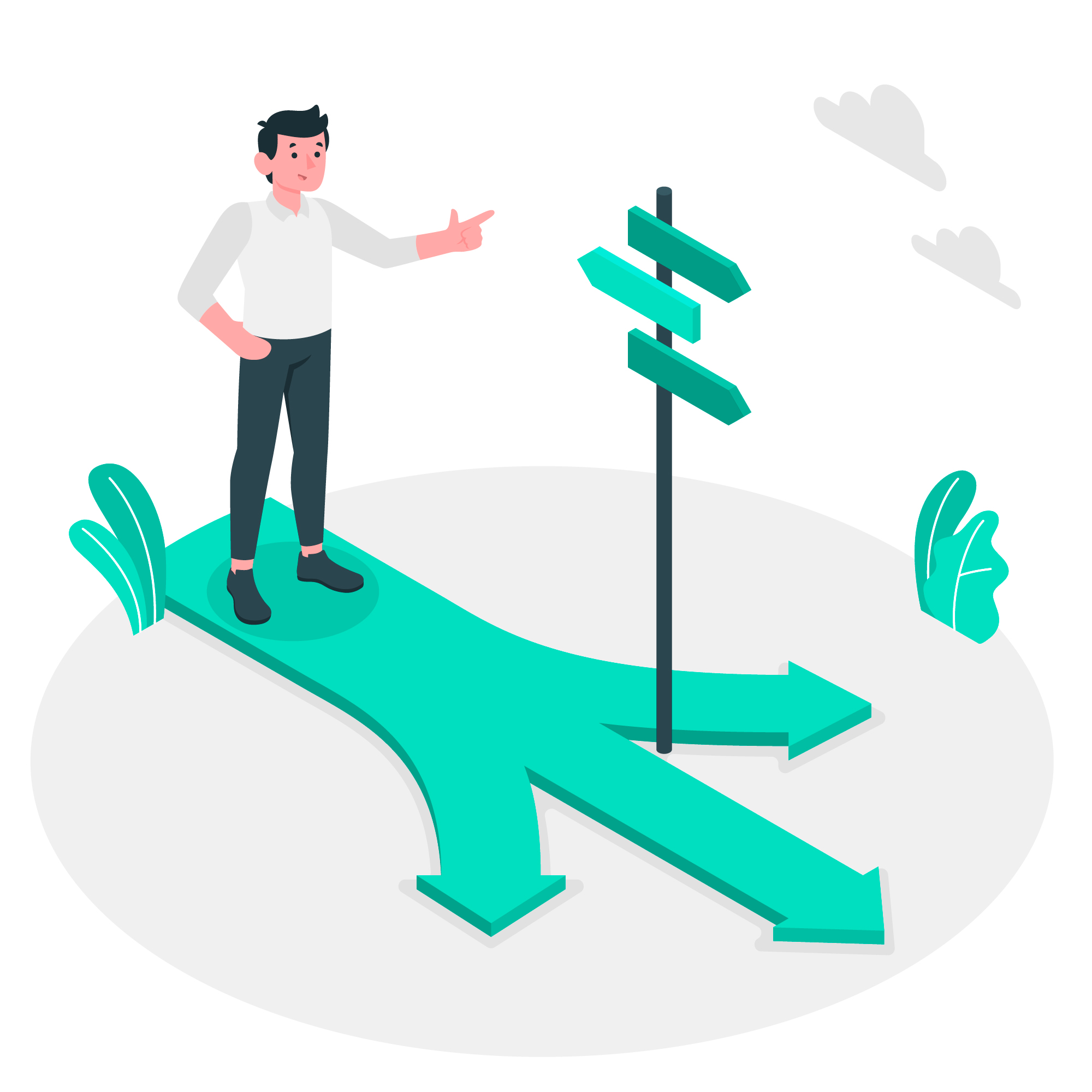Ein Drag-and-Drop-Quiz ist ein Test, bei dem die Lernenden die Antwortmöglichkeiten buchstäblich per Drag-and-Drop an die richtige Stelle ziehen müssen.
Am Beispiel einer Omelett Zubereitung schauen wir uns diesen Fragetyp genauer an:
Starten Sie den iSpring QuizMaker und wählen die Option Bewertetes Quiz“.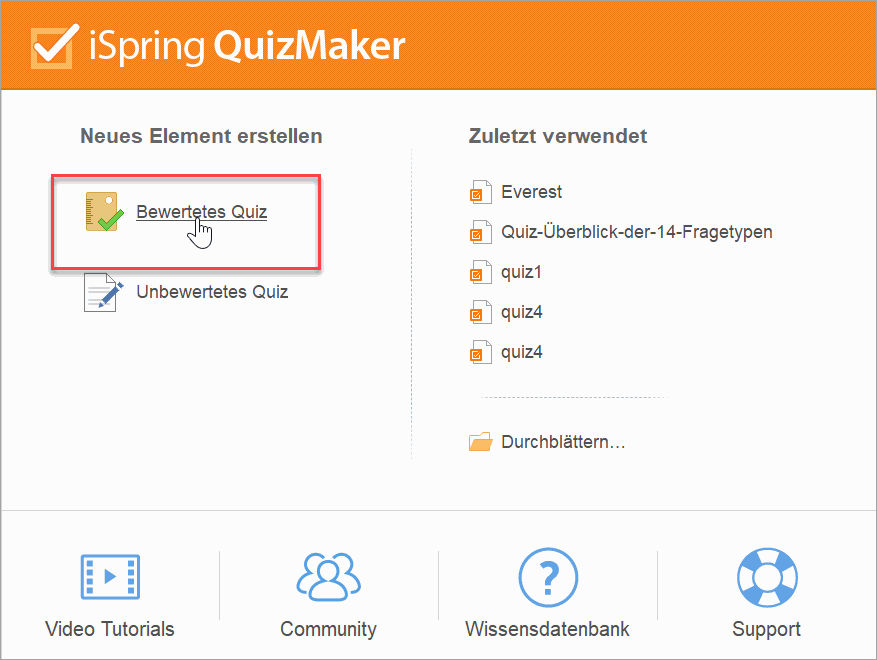
In der Formularansicht klicken Sie auf die Schaltfläche Frage in der Symbolleiste und wählen den Fragentyp Drag-and-Drop.
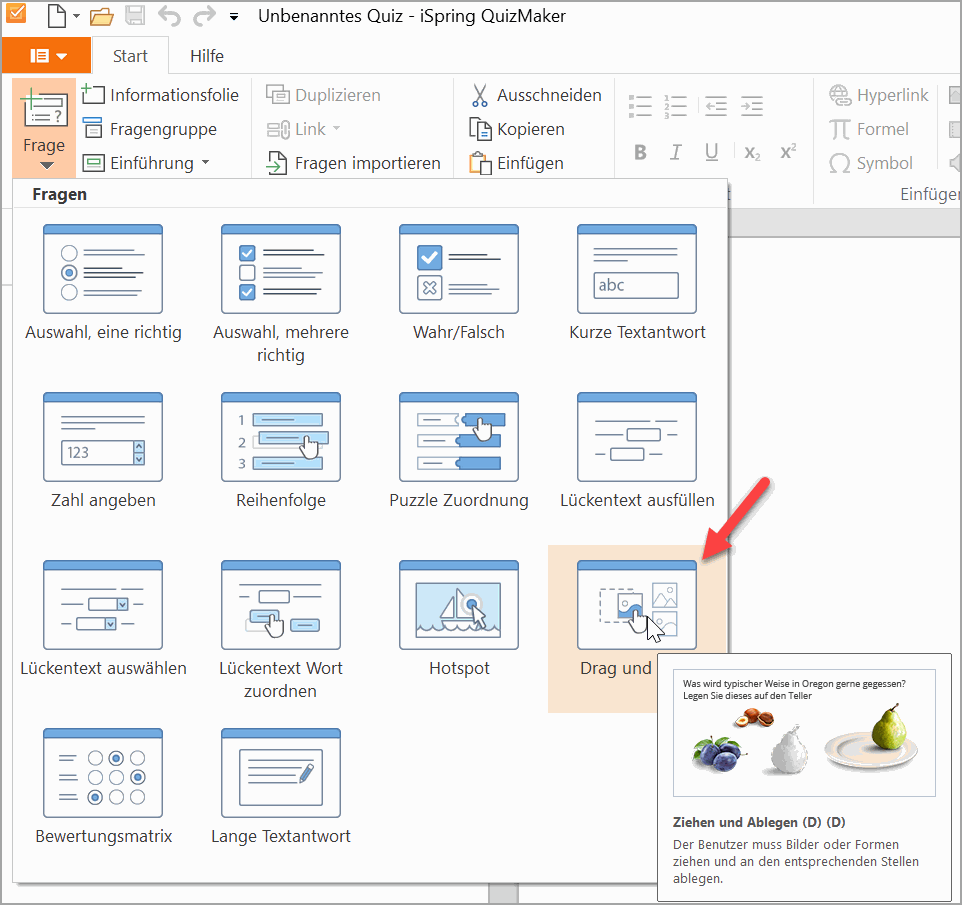
Sobald die Drag-and-Drop-Folienvorlage erscheint, geben Sie Ihre Frage in das Textfeld ein und klicken dann auf Fortfahren. Fügen Sie nun Ihre Bilder ein – eine Pfanne und die Zutaten für das Omelett.
Im Modus Folienansicht können Sie die Elemente einfügen, die als verschiebbare Objekte und Zielbereiche dienen sollen. Klicken Sie auf die Schaltfläche Bild, um Ihre Bilder auszuwählen (Sie können mehrere Bilder auf einmal auswählen). Von hier aus können Sie diese wie gewünscht anordnen.
Sobald Sie Ihre Objekte angeordnet haben, verknüpfen Sie sie im Modus Formularansicht miteinander:
Dazu klicken Sie auf die Spalte Drag Item und wählen die Objekte aus, die in Ihrer Frage gezogen werden können.
Klicken Sie auf die Spalte Ablageziel und wählen Sie das Element, das als Ablageziel für die ziehbaren Objekte dienen soll.
In unserem Beispiel ist das Ablegeziel die Bratpfanne, und die Ziehelemente sind die Zutaten.
In den Folienoptionen auf der rechten Seite können Sie detaillierte Parameter für Ihr Quiz festlegen, z. B. die Höchstzahl der Versuche, das Zeitlimit und die Wertungsparameter.
Jetzt können Sie es in Ihrem LMS, auf Ihrer Website, in iSpring Space veröffentlichen oder auf Ihrem Computer speichern.